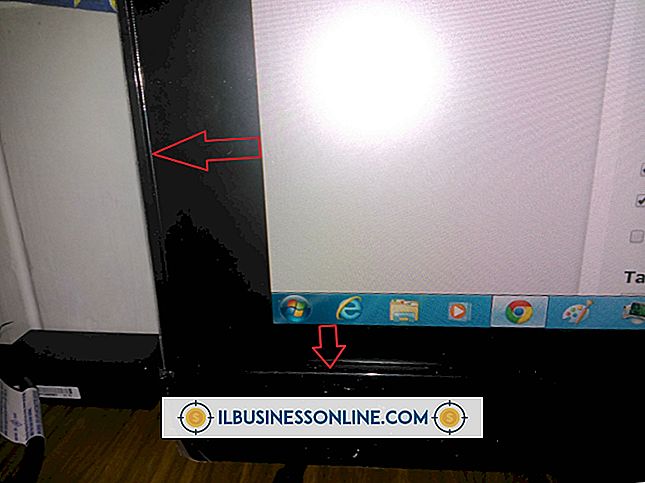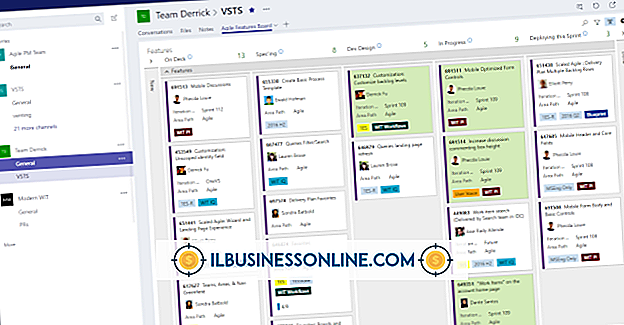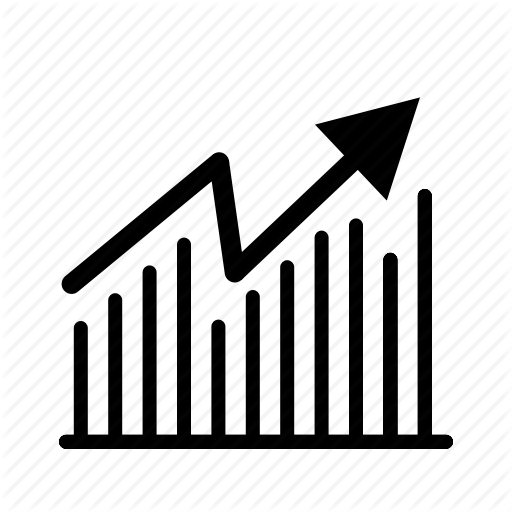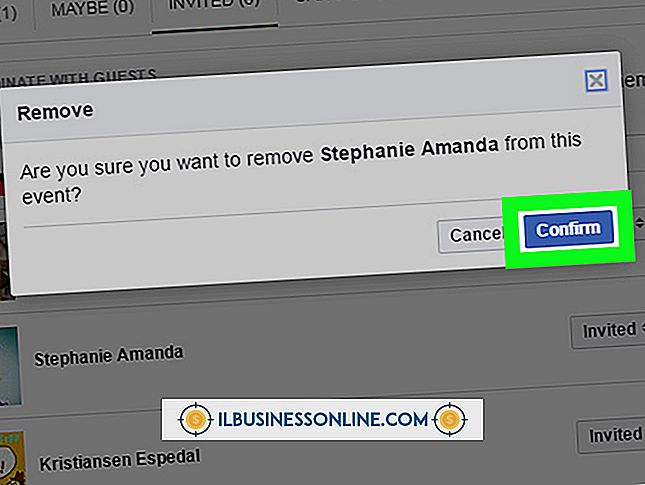Hvad ser en zip-mappe ud?

Mens ZIP er langt fra den eneste filtype for komprimerede arkiver, er det en af de mest almindelige, og fungerer på ethvert desktop-operativsystem. Windows har support til komprimering og dekomprimering af ZIP-filer, der er indbygget i filhåndteringen, Explorer. Windows repræsenterer disse arkiver med et særskilt ikon. Men hvis du har ikke-indbygget software til at styre ZIP-filer, vil du se et andet ikon til at repræsentere ZIP-filtypen.
ZIP-filikon
ZIP-filer i Explorer ser meget ud som manila-mappeikonet, der bruges til mapper. ZIP-filerne ser imidlertid ud som en lukket mappe med lynlås over forsiden af mappen i ikonet. Denne forskel er bemærkelsesværdig, når du ser på en gruppe store ikoner, men hvis du bruger små ikoner eller har en enkelt ZIP-fil blandt en masse mapper, kan det være svært at fortælle forskellen i en gruppe.
Andre metoder til identifikation
Explorer viser som standard ikke filtype-udvidelser, så hvis du vil identificere en ZIP-fil efter type, skal du vælge visningen "detaljer". Højreklik i Explorer, gå til "View" og vælg "Details." ZIP-filer vil liste "Komprimeret (zipped) Folder" som filtype.
Alternative ikontyper
Mens Windows har alle værktøjer til styring af ZIP-filer, er der masser af alternativ software til at hjælpe med at oprette, administrere og optimere komprimerede filer. Hvis du har et af disse programmer installeret og angivet som standardprogrammet til styring af ZIP-filer, vil du se deres logo i stedet for standard Windows-ikonet. Med WinZip vil ikonet for en ZIP-fil ligne en mappe komprimeret i en metalvis. WinRAR repræsenterer ZIP-filer med et ikon af tre farverige, stablede bøger. 7-Zip er den mest sparsomme - et hvidt firkant med "7z" i midten.
Administration af ZIP-filer
Dobbeltklik på en ZIP-fil i Explorer åbner den som en mappe. Du kan dog ikke ændre disse filer, medmindre du ekstraherer dem. Du kan ekstrahere filerne ved at højreklikke overalt i arkivet og vælge "Uddrag alle." Du kan også klikke på en fil og trække den i en anden mappe for at hente den ud. Hvis du vil oprette en komprimeret fil, kan du gøre det ved at vælge en gruppe filer, højreklikke på en af de valgte filer, gå til "Send til" og vælge "Komprimeret (zip-fil)".